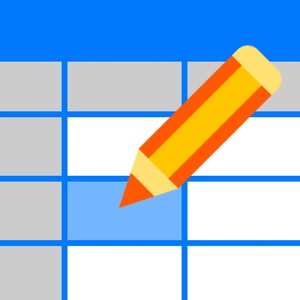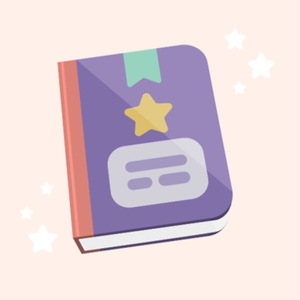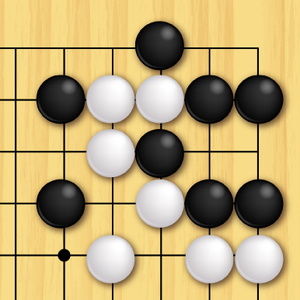表メモ
どうも、おにくちゃんです。
今回ご紹介する『表メモ』は、簡単に使える表作成アプリです。表計算こそできませんが、Excel風の表を簡単に作ることができます。買い物リストや住所録、在庫管理など、様々な用途で使えます。CSVファイルのインポート/エクスポートにも対応していますよ!
![]()
アプリ概要
『表メモ』は表作成アプリです。
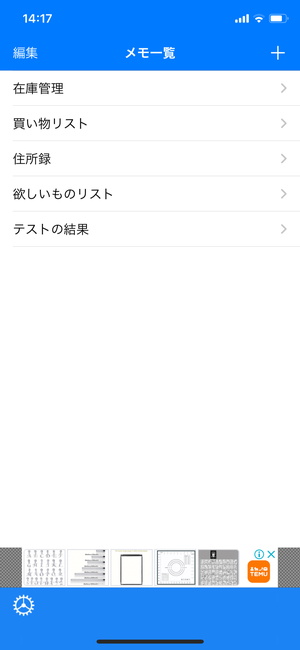
表計算機能の無いExcel風の表を簡易的に作成できます。項目や行を簡単に追加できるので、買い物リスト・住所録・在庫リストなどを作りたい時に役立ちます。複数のメモを作成・管理できますよ!
メモを作成
まずは、メモを作成してみましょう。
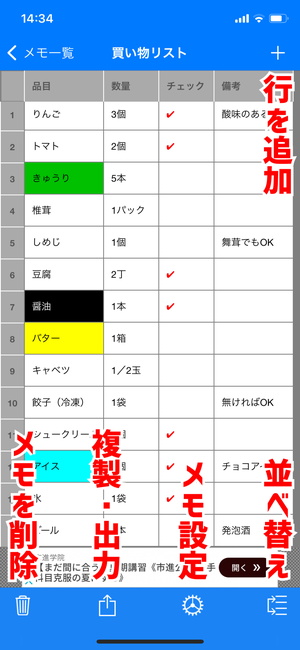
トップ画面右上にある「+」ボタンから、メモを新規作成します。メモにはタイトルを入力できたり、カラーモードのオン/オフができます。カラーモードをオンにしておくと、テキストとセルの色を変更できるようになります。
項目を追加・編集
次に、項目を追加・編集します。
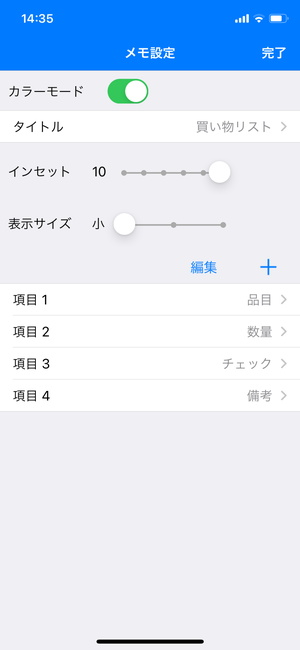
最初は、「項目1」「項目2」…などのように初期設定の項目が並ぶだけなので、項目の名前を変えたり、新しい項目を追加します。項目を編集するには、項目を長押しするか、画面右下のメモ設定を開いて各項目をタップします。項目の編集では、項目名と列幅を変更できます。調節ボタンを押すと、入力済のデータに合わせて幅が設定されます。
項目を追加したい場合は、「メモ設定」画面の「+」ボタンを押します。項目を削除する時は、「編集」ボタンから「削除」を選択します。他にも、メモ設定画面の「表示サイズ」から表の文字サイズを調節したり、「インセット」からセルの左側スペースを調節することも可能です。
セルの編集
次に、セルを編集します。
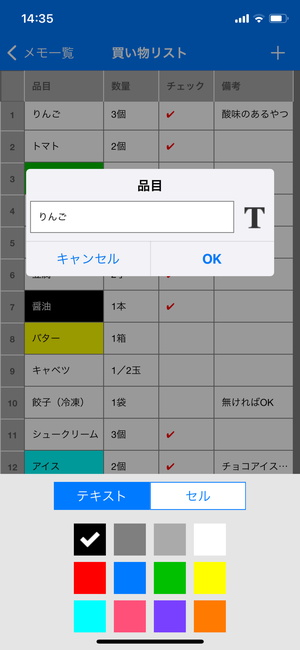
セルを長押しすると、メモ入力画面が現れます。メモを入力し、「OK」ボタンを押すと入力内容が保存されます。入力画面の右側、4色の四角があるボタンから、テキストやセルの色を変えることもできます。セルを強調したい時、記号に色を付けたい時などに使えます。
セルの内容を確認・コピー
セルの内容全体を表示することもできます。
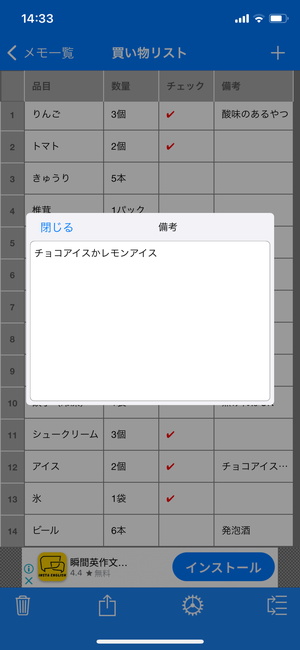
列幅からはみ出る文字は表示されませんが、セルをダブルタップすれば、セルの内容全体をポップアップで表示してくれます。表示された文字を選択してコピーすることも可能です。
行を追加・削除
行を追加することもできます。
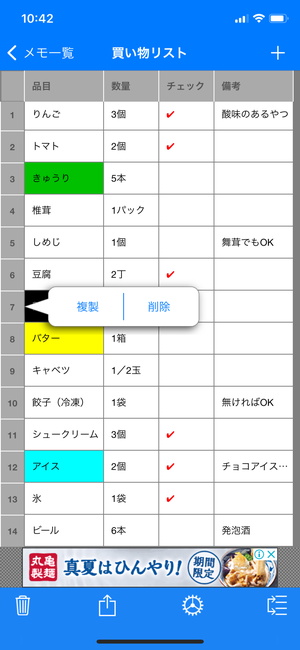
行を追加するには、画面右上の「+」ボタンを押します。行の左側に表示されている数字部分をタップすると、複製・削除することも可能です。画面左下のゴミ箱ボタンを押すと、メモ全体が削除されてしまうので注意しましょう。
並べ替え
並べ替え機能もあります。
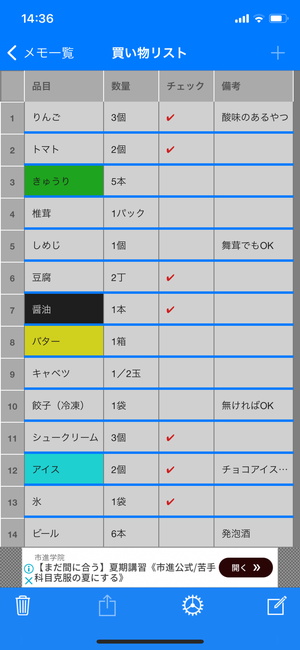
画面右下のボタンから行の並べ替えができます。並べ替えモードにした状態で、行を長押ししながら上下にスライドさせると並べ替えられます。もう一度、画面右下のボタンを押すと並べ替えモードをオフにできます。
メモの複製・出力
メモの複製や出力もできます。
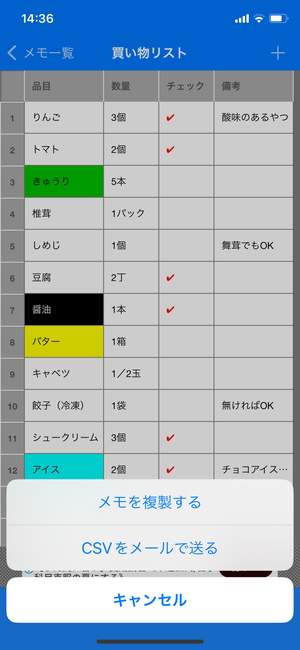
画面左下(左から2番目)のボタンから、メモを複製したり、CSVファイルの出力ができます。メモを複製すると、新しいタイトルを付けた状態でメモが複製されます。CSVファイルが添付されたメールを送信することも可能です。
CSVのインポート
CSVをインポートすることもできます。
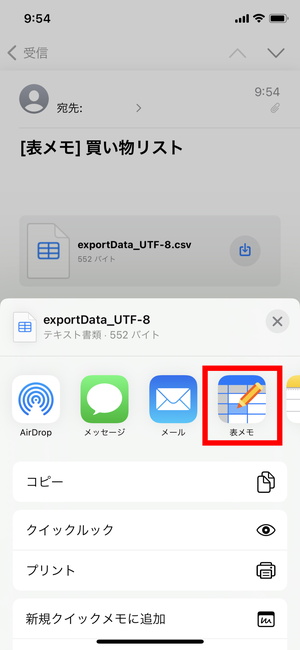
iOSの共有機能を使って、『表メモ』にCSVファイルをインポートすることもできます。共有機能から『表メモ』のアイコンを選択すると、CSVファイルがインポートされます。iOS標準のメールやGmailに添付されたCSVファイルから直接取り込むことはできましたが、iOS『ファイル』アプリから取り込むことはできませんでした(仕様?)。
設定
設定もあります。
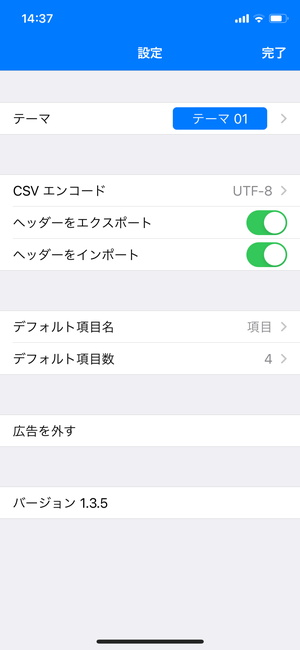
設定から、テーマやCSVエンコード、デフォルト項目名/項目数などを変更できます。CSVエンコードは「UTF-8」と「Shift_JIS」から選べますが、「Shift_JIS」でCSVファイルを出力しようとすると、何かしらの条件でアプリが落ちる場合があります。
まとめ
簡易的な表作成アプリでした。最初だけ操作の慣れが必要になりますが、使い方さえわかってしまえば簡単に表を作成できます。セルや文字の色を変えられるので、視覚的にも見やすい表が作れます。簡単な表を作りたい時に非常に役立ちますよ!
![]()